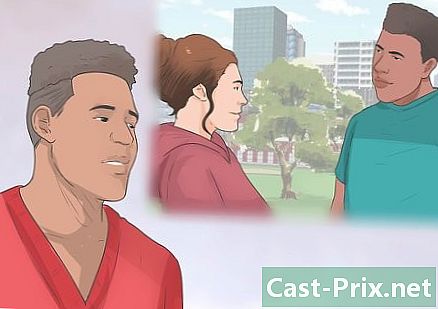Как да използвате VLC за поточно видео на друг компютър
Автор:
Louise Ward
Дата На Създаване:
3 Февруари 2021
Дата На Актуализиране:
1 Юли 2024

Съдържание
В тази статия: Подготовка за StreamDownload a Video on WindowsИзтеглете видео на Mac
VLC Media Player ви позволява да предавате поточно видео, възпроизвеждано от един компютър към друг компютър, свързан към същата интернет мрежа. За да бъде това възможно, ще трябва да имате инсталиран VLC Media Player на двете машини и всяка от тях трябва да бъде свързана към една и съща безжична мрежа.
етапи
Част 1 Подготовка за излъчване
- Инсталирайте VLC Media Player на двата компютъра. Ако това все още не е направено, ще трябва да инсталирате VLC Media Player на компютъра, на който искате да използвате потока, и другия, към който искате да го предавате.
- VLC е наличен за Mac и Windows, но също така и за повечето Linux дистрибуции.
-

Потърсете IP адреса 2 компютъра. За да можете да излъчвате видео от един компютър на друг в мрежата си, ще трябва да знаете IP адреса на двете машини. -

Уверете се, че компютрите са свързани в една и съща мрежа. Компютърът, който излъчва потока, и този, който го получава, трябва да са свързани в една и съща интернет мрежа (например към вашия рутер). В противен случай няма да можете да предавате видео от една машина на друга.- Ако вашият маршрутизатор има няколко канала (например 2.4 GHz канал и 5.0 GHz канал), уверете се, че и двете машини са свързани към един и същи канал.
-

Имайте предвид, че стриймингът може да не работи във вашата мрежа. Ако връзката ви има ниска скорост на качване или няколко устройства се свързват към нея едновременно (като телефони, конзоли или други компютри), вероятно няма да можете да я използвате за поточно видео. В този случай ще трябва да поискате от вашия доставчик на услуги да увеличи скоростта ви в Интернет.- Ако вашият рутер или модем е достатъчно стар, излъчването на видео поток може да повреди едно или и двете.
Част 2 Поток видео в Windows
-

Отворете VLC Media Player. Това е оранжевата и бялата икона на конуса на трафика. -

Отидете на раздела средства. Този раздел се намира в горната лява част на прозореца на VLC Media Player. Кликнете върху него, за да отворите падащо меню. -

Кликнете върху разпространение. Тази опция е в дъното на падащото меню средства, Той отваря прозореца за излъчване. -

Изберете добави. Бутонът добави е отдясно на прозореца в секцията Избор на файл, Кликнете върху него, за да отворите файл Explorer. -

Изберете видео Кликнете върху видеоклипа, който искате да предавате. Може да се наложи първо да изберете папка в лявата странична лента или да отворите папка в главния прозорец на File Explorer, за да намерите видеото, което ви интересува. -

Кликнете върху отворен. опцията отворен е в долната дясна част на прозореца и ви позволява да добавите видеоклипа към излъчването. -

Изберете разпространение. Тази опция ще намерите в долната част на прозореца. -

Кликнете върху следното. Тази опция се намира в долната дясна част на прозореца.Кликнете върху него, за да отворите прозореца Изходен поток. -

Развийте полето Нова дестинация. Това падащо поле обикновено съдържа думата „Файл“. Кликнете върху него, за да го разгърнете. -

избирам HTTP. Тази опция е в падащото меню. -

Изберете добави. добави е отдясно на полето HTTP и отваря страницата за конфигурация на HTTP. -

Обърнете внимание на порта, посочен на страницата. По-късно ще трябва да знаете порта, през който преминава излъчването. -

Въведете IP адреса на другия компютър. В полето на e път, въведете IP адреса на другия компютър. Не изтривайте наклонена черта (/), когато въвеждате IP адреса. -

Кликнете върху следното. -

Премахнете отметката от квадратчето Активиране на кодирането. Това поле е в горната част на прозореца. -

Развийте полето профил. Ще го намерите вдясно от прозореца. Кликнете върху него, за да се покаже падащо меню. -

Изберете формата TS. Кликнете върху Видео - H.264 + MP3 (TS) в падащото меню. -

Кликнете върху следното. -

Поставете отметка в квадратчето Поток всички елементарни потоци. Ще го намерите в горната част на страницата. -

Кликнете върху разпространение. Тази опция е в долната част на прозореца. Кликнете върху него, за да завършите настройката и започнете да предавате видео на другия компютър. -

Отворете VLC на другия компютър. -

Отворете прозореца на мрежовия поток. Кликнете върху средства след това нататък Отворете мрежов поток. -

Въведете адреса на излъчване. тип HTTP: // IPADDRESS: порт заменяйки „ipaddress“ с IP адреса на излъчващия компютър и „port“ с номера на порта, посочен на страницата HTTP.- За излъчване от компютър с IP адрес 123.456.7.8 и порт 8080 ще трябва да въведете http://123.456.7.8:8080.
-

Кликнете върху чета. След 30 секунди ще видите видеото на другия компютър отворен във вашия медиен плейър.
Част 3 Предайте видео на Mac
-

Отворете VLC Media Player. Иконата на приложението VLC Media Player е оранжево-бяла и прилича на конус на трафика. -

Кликнете върху досие. Тази опция от менюто се намира в горната лява част на вашия Mac екран. Ще се отвори падащо меню. -

Изберете Излъчващ съветник / кодиране. Тази опция ще намерите в дъното на падащото меню. -

Поставете отметка в квадратчето Излъчване към мрежа. Намира се в горната част на прозореца. -

Кликнете върху следното. Това е синият бутон в долната дясна част на прозореца. -

Изберете избирам. Тази опция е отдясно на полето e Изберете излъчване, Отваря прозорец на Finder.- Кутията Изберете излъчване трябва да се провери. Ако не е, проверете го преди да щракнете избирам.
-

Изберете видео Кликнете върху видеоклипа, който искате да предавате. Може да се наложи първо да щракнете върху папка в лявата странична лента на Finder или да отворите папка в главния прозорец, за да намерите видеото. -

Кликнете върху отворен. опцията отворен е в долната дясна част на прозореца. -

Изберете следното. -

Поставете отметка в квадратчето HTTP. Той е в средата на страницата и показва полетата порт и източник (или път). -

Обърнете внимание на посочения порт. По-късно ще трябва да знаете пристанището, в което е направено излъчването. -

Въведете IP адреса на другия компютър. На полето източник или път, въведете IP адреса на другия компютър.- Ако в полето e има наклонена черта (/), запазете я и въведете IP адреса след това.
-

Кликнете върху следното. -

Уверете се, че кутиите Transcoder са проверени. Ще намерите тези полета в средата на страницата. -

Кликнете върху следното. -

Поставете отметка в квадратчето MPEG TS. Ще го намерите в средата на страницата. Това може да е единствената възможност за излъчване. -

Кликнете два пъти върху следното. Кликнете веднъж на страницата, където след това сте втори път Допълнителни опции за доставка. -

Изберете финиш. Това е синият бутон в долната част на прозореца. Кликнете върху него, за да завършите настройката и да започнете поточно предаване към другия компютър. -

Отворете VLC на другия компютър. -

Отворете прозореца на мрежовия поток. Кликнете върху досие след това нататък Отворете мрежов поток. -

Въведете адреса на излъчване. тип HTTP: // IPADDRESS: порт заменяйки „ipaddress“ с IP адреса на излъчващия компютър и „port“ с номера на порта, посочен на страницата HTTP.- За да предавате видео от компютър с IP адрес 123.456.7.8 и порт 8080, трябва да въведете http://123.456.7.8:8080.
-

Кликнете върху чета. След 30 секунди ще видите видеото от другия компютър да се появи във вашия медиен плейър.

- Ако искате да предавате няколко видео едновременно, първо трябва да създадете списък за изпълнение. Най-добрият начин да направите това е да изберете видеоклиповете, които ви интересуват, щракнете с десния бутон върху избора, изберете Добавяне към плейлиста на VLC media player в падащото меню запишете плейлиста, като щракнете върху средства (или досие на Mac) и след това изберете Запазете плейлиста.
- Може да се наложи да пренасочите порт на вашия рутер, за да видите потока.
- Качеството на видеото неизбежно ще се влоши на компютъра, приемащ потока.